심각한 문제가 발생
나중에 사용하기 위해 업로드 하였던 엑셀파일을 열 수가 없었습니다.
usb와 같은 물리 저장장치가 아닌 웹하드에 저장을 하였는데, 업로드 과정에서 문제가 생겼었나봅니다.

뭔지는 모르겠지만,
'파일을 제한된 보기에서 열 수 없습니다.'
라는 에러 메세지와 함께 파일이 열리지 않습니다.
해결방법을 열심히 찾아보자..
결론부터 말씀드리면 해결이 되지 않았습니다.
하지만 일부라도 복구는 되었기 때문에,
필요하신 경우는 아래와 같이 해보시길 바랍니다.



- 문제 파일을 우클릭 후 속성으로 들어간다.
- 파일에 문제가 있다면 우측 하단에 차단 해제 버튼이 보입니다.
- 차단 해체를 체크한 후, 적용버튼과 확인을 누릅니다.
- 다시 우클릭 후 속성을 들어가보면 보안 관련 (차단 해체) 란이 사라져 있습니다.
이렇게 하고 나면,
'파일을 제한된 보기에서 열 수 없습니다.' 라는 메시지는 없어지고, 액셀 파일이 열리...........
시면 다행이지만 저는 그렇지 않았습니다.
메시지는 사라졌지만, 열리듯 하면서 반응이 없고 액셀 파일은 열리지 않았습니다.
저의 경우는 여기까지가 1차 복구에 해당했습니다.
2차 작업을 해봅니다.
- 액셀프로그램을 연후 파일을 열기 합니다.
- 우측 하단 열기 버튼 오른쪽에 '아래 방향 삼각형을 클릭하면 '열기 및 복구' 가 있습니다.
- 문제 있는 엑셀 파일을 '열기 및 복구' 를 통해서 열어줍니다.
이렇게 했는데도 열리지... 않았습니다.
역시나 손상파일의 복구는 많이 어려운가 봅니다.
다행인 것은 여러번 복구 시도를 함으로 1개의 오픈된 파일이 만들어졌다는 것입니다.

정확한 원인은 알 수없지만,
제가 복구하려던 페이지는 문서 양식보다는 조금 복잡한 서식이 있는 파일이었습니다.
복구된 파일은 표와 글자 서식 및 양식의 전부는 사라져 버렸고, 칸마다 있는 글자만 복구가 되었습니다.
그나마 다행인 것은 함수식들은 그대로 남아서 사용할 수 있었습니다.
제가 만든 엑셀 함수가 아니고 모두 활용하고 있던것이 아니라 완전 복구까지 되었는지는 알수 없지만,
일부 중요한 부분들은 사용할 수 있어서 다행이었습니다.
중요한 파일은 항상 백업이 중요
다행히 저는 비교적 간단한 방법으로 필요한 부분 복구는 진행할 수 있었습니다.
이번 일을 계기로 백업의 중요성을 다시 한 번 느낍니다.
공감과 댓글은 큰 힘이 됩니다.
유익한 정보가 되었다면, 공감 버튼을
더 궁금하신게 있다면 댓글을 남겨주세요.
'이모저모 팁 > 이모저모 IT' 카테고리의 다른 글
| 맥북에도 메모장이 있다. 맥북에서 txt 텍스트 문서 작성하기 (0) | 2021.07.04 |
|---|---|
| 네이버 플러스 공유하기, 패밀리 이용권!? 폭 넓게 혜택 이용하기 (0) | 2021.06.24 |
| 아이폰 애플워치를 이용하여 잠금해제, 마스크 쓰고 잠금해제 (0) | 2021.04.27 |
| 애플 교육할인 스토어의 기본 정보 및 이용절차 (0) | 2021.01.25 |
| 다양한 기기에서 즐기기 위한 메모 앱 notion (노션) 써보기 (0) | 2021.01.18 |
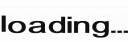





댓글